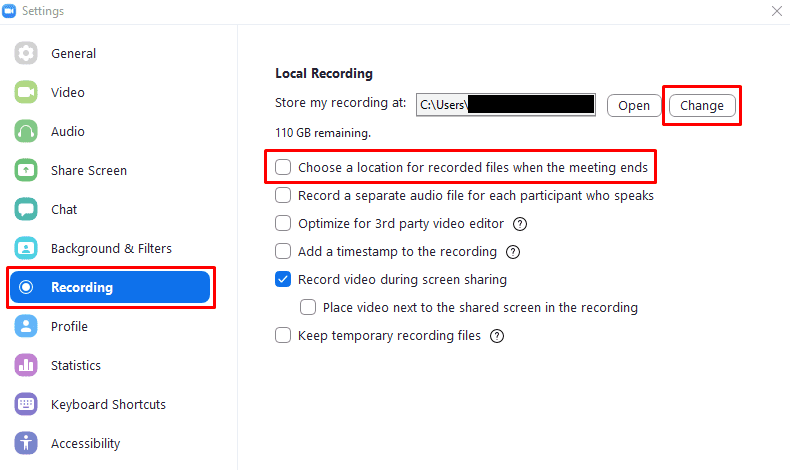Povremeno kada ste u Zoom pozivu ili sastanku, možda ćete htjeti snimiti što se događa. Postoji mnogo razloga zbog kojih biste mogli poželjeti snimiti sastanak, od spremanja obiteljskog trenutka zaključavanja do davanja prilike da provjerite jesu li vaše bilješke s predavanja točne.
Savjet: Jedna stvar koju treba imati na umu prije nego što snimite bilo što je da je to dobro ponašanje osigurati ljudi znaju da se snimaju ako planirate podijeliti snimku, posebno na Internet. Osim toga, možete naići na ugovorne ili pravne probleme ako snimate i dijelite neke sastanke.
Naravno, ako snimate sastanak, snimku ćete morati negdje spremiti. Prema zadanim postavkama, Zoom sprema snimke u vašu mapu "Dokumenti", u mapu pod nazivom "Zoom". Ako nemate prostora na svom C pogonu ili ako samo želite spremiti snimke negdje drugdje, to možete učiniti prilično jednostavno u postavkama Zooma. Da biste pristupili postavkama, kliknite na svoju korisničku ikonu u gornjem desnom kutu, a zatim kliknite na "Postavke".
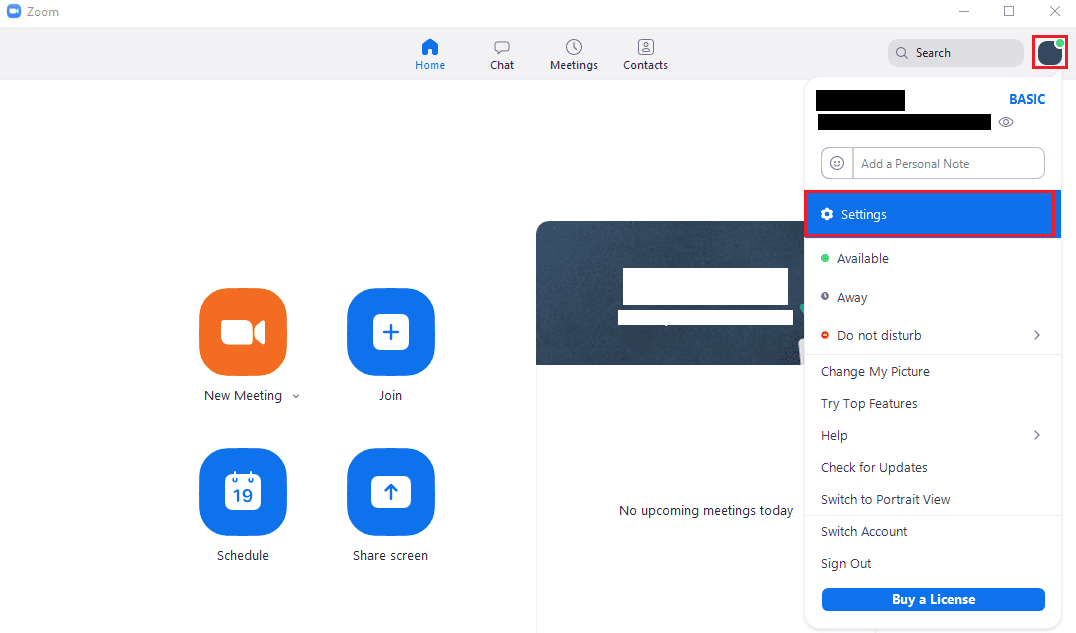
Nakon što ste u postavkama, prijeđite na karticu "Snimanje". Da biste promijenili zadano mjesto spremanja za svoje snimke, kliknite "Promijeni" u gornjem desnom kutu, a zatim idite do direktorija koji želite koristiti. Ako želite biti upitani gdje spremiti snimku svaki put kada snimate, označite potvrdni okvir s natpisom "Odaberite mjesto za snimljene datoteke kada sastanak završi".
Napomena: trebali biste provjeriti imate li dovoljno slobodnog prostora za pohranu na lokaciji koju konfigurirate; video datoteke mogu vrlo brzo zauzeti puno prostora.
Savjet: preporuča se da snimate na lokalni tvrdi disk jer Zoom može imati problema s prijenosom videozapisa na usluge u oblaku dovoljno brzo ako imate sporu internetsku vezu.